6 τρόποι για να ενημερώσετε τα προγράμματα οδήγησης στα Windows 11

Ανακαλύψτε πώς να ενημερώσετε τα προγράμματα οδήγησης στα Windows 11 για να βελτιώσετε τη συμβατότητα και τις επιδόσεις.
Το WhatsApp έχει γίνει μια από τις πιο δημοφιλείς πλατφόρμες ανταλλαγής μηνυμάτων στον κόσμο, με πάνω από 2 δισεκατομμύρια χρήστες. Ένα διασκεδαστικό χαρακτηριστικό του WhatsApp είναι το Status του, το οποίο σας επιτρέπει να μοιράζεστε φωτογραφίες, βίντεο και τώρα ακόμη και μουσικά κλιπ που εξαφανίζονται μετά από 24 ώρες. Η προσθήκη μουσικής στην Κατάσταση WhatsApp είναι ένας πολύ καλός τρόπος για να αναδείξετε την προσωπικότητά σας ή αυτό που ακούτε.
Το 2024, το WhatsApp φημολογείται ότι παρουσιάζει νέους τρόπους για την ενσωμάτωση μουσικής και τραγουδιών στις ενημερώσεις κατάστασης. Είτε προσθέτετε τραγούδια από το Spotify είτε ακόμα και δημιουργείτε κλιπ κατάστασης μουσικής στο ίδιο το WhatsApp, θα υπάρχουν περισσότερες επιλογές από ποτέ για να ζωντανέψετε το προφίλ σας.
Αυτό το άρθρο θα σας καθοδηγήσει στις διάφορες μεθόδους για τον τρόπο προσθήκης μουσικής στην κατάσταση WhatsApp. Ακολουθήστε τον οδηγό μας για να γίνετε επαγγελματίας στην προσθήκη μουσικής για να βελτιώσετε την Κατάσταση WhatsApp και να ξεχωρίσετε από τις επαφές σας.
Διαβάστε επίσης: Η νέα δυνατότητα του WhatsApp φέρνει την κατάστασή σας στο Instagram – Ελέγξτε τις λεπτομέρειες
Πώς να προσθέσετε μουσική στην κατάσταση WhatsApp (3 Μέθοδοι)
Αναρωτιέστε πώς να προσθέσετε τραγούδι στην κατάσταση WhatsApp; Εδώ είναι μερικές μέθοδοι που μπορείτε να δοκιμάσετε!
Μέθοδος 1: Χρησιμοποιήστε το ηχείο του τηλεφώνου σας
Ο απλούστερος τρόπος για να προσθέσετε μουσική στην κατάστασή σας στο WhatsApp είναι να την αναπαράγετε δυνατά από το ηχείο του τηλεφώνου σας κατά την εγγραφή. Αυτή η μέθοδος καταγράφει τους ήχους του περιβάλλοντος γύρω σας, συμπεριλαμβανομένων τυχόν μουσικών κομματιών που παίζονται από το τηλέφωνο ή τον υπολογιστή σας. Εδώ είναι τα βήματα που πρέπει να ακολουθήσετε:
Βήμα 1: Επιλέξτε και ξεκινήστε την αναπαραγωγή του μουσικού κομματιού που θέλετε να προσθέσετε. Για να το κάνετε αυτό, μπορείτε να χρησιμοποιήσετε οποιαδήποτε εγγενή εφαρμογή αναπαραγωγής μουσικής στο τηλέφωνό σας, όπως το Spotify ή το SoundCloud, για να προσθέσετε μουσική υπόκρουση για την κατάσταση WhatsApp.
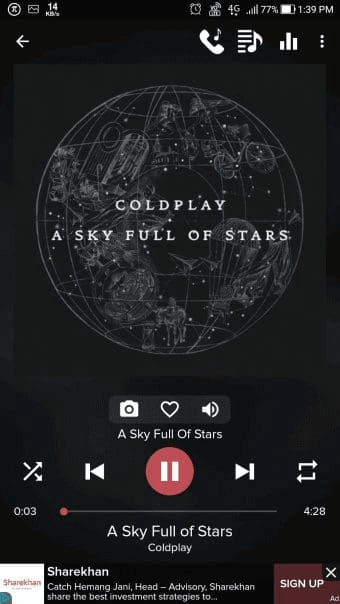
Βήμα 2: Ενώ η μουσική παίζει στο παρασκήνιο, ανοίξτε το WhatsApp και πατήστε Κατάσταση.
Βήμα 3: Πατήστε το εικονίδιο της κάμερας και μεταβείτε στη λειτουργία βίντεο για να ξεκινήσετε την εγγραφή ενός βίντεο ενώ η μουσική σας παίζει στο παρασκήνιο.
Βήμα 4: Καταγράψτε 5-30 δευτερόλεπτα πλάνα με το τραγούδι να ακούγεται καθαρά.
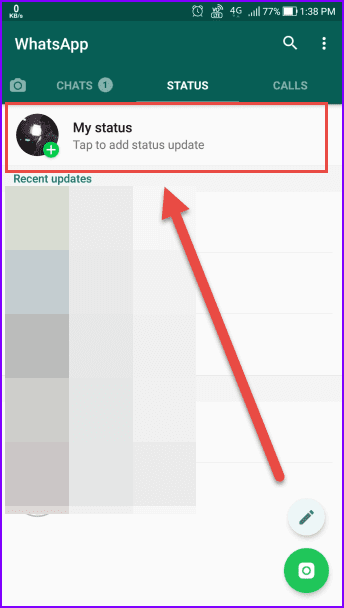
Βήμα 5: Σταματήστε την εγγραφή και ανεβάστε την ως κατάστασή σας στο WhatsApp.
Αυτό είναι το κόλπο! Αυτή η μέθοδος προσφέρει την απλούστερη διαδρομή για την προσθήκη μουσικής παρασκηνίου στην Κατάσταση WhatsApp. Εναλλακτικά, μπορείτε να αναπαράγετε τη μουσική σε διαφορετική συσκευή και να ηχογραφήσετε την Κατάσταση WhatsApp — επιτυγχάνει το ίδιο αποτέλεσμα απρόσκοπτα.
Διαβάστε επίσης: Αποκαλύφθηκε η νέα λειτουργία «Μυστικού Κώδικα» του WhatsApp! Ανακαλύψτε πώς να το χρησιμοποιήσετε και να αποκτήσετε πρόσβαση
Μέθοδος 2: Χρησιμοποιήστε τις φωνητικές σημειώσεις WhatsApp
Ένα λιγότερο γνωστό κόλπο είναι η χρήση της δυνατότητας Voice Note του ίδιου του WhatsApp για την προσθήκη μουσικής. Μπορείτε να εγγράψετε οποιονδήποτε ήχο χρησιμοποιώντας φωνητικές σημειώσεις, συμπεριλαμβανομένων των τραγουδιών που παίζονται στο παρασκήνιο. Δείτε τι πρέπει να κάνετε για να προσθέσετε τραγούδι στην κατάσταση WhatsApp:
Βήμα 1: Ξεκινήστε να παίζετε δυνατά το τραγούδι κοντά στο ηχείο του τηλεφώνου σας.
Βήμα 2: Ανοίξτε το WhatsApp και πατήστε το εικονίδιο του μικροφώνου. Ξεκινήστε την εγγραφή μιας φωνητικής νότας, καταγράφοντας 10-30 δευτερόλεπτα της μουσικής.
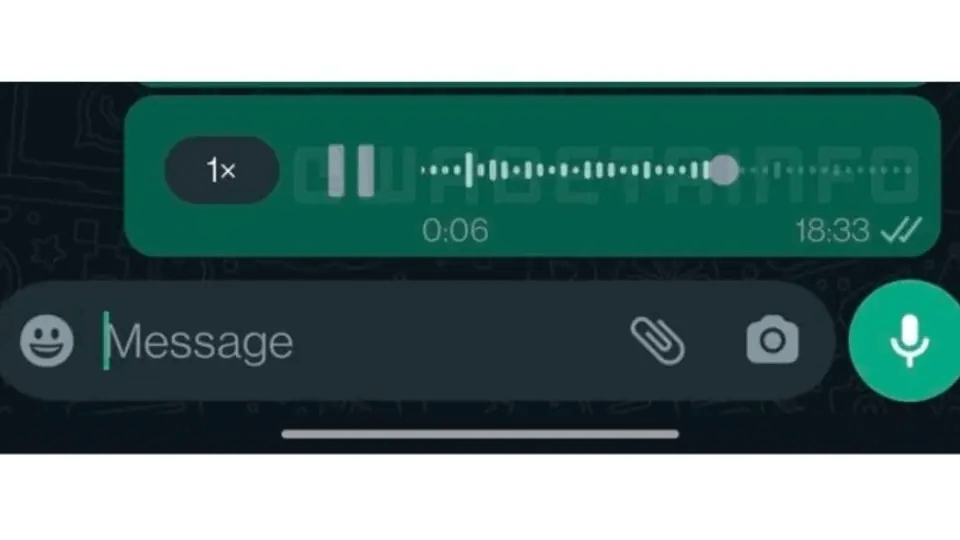
Βήμα 3: Περικόψτε την αρχή και το τέλος της εγγραφής εάν χρειάζεται.
Βήμα 4: Πατήστε αποστολή και, στη συνέχεια, ανεβάστε το ως κατάσταση απευθείας από το WhatsApp.
Η χρήση των ενσωματωμένων φωνητικών σημειώσεων του WhatsApp μπορεί να είναι ένας εύκολος τρόπος για να προσθέσετε μουσική χωρίς τη λήψη επιπλέον εφαρμογών.
Διαβάστε επίσης: Το WhatsApp εκκινεί τη λειτουργία αυτοκαταστροφικού φωνητικού μηνύματος – Ελέγξτε όλες τις λεπτομέρειες
Μέθοδος 3: Χρησιμοποιήστε εφαρμογές τρίτων
Εάν οι προηγούμενες μέθοδοι δεν λειτουργούν για τις ανάγκες σας, οι εφαρμογές τρίτων παρέχουν περισσότερες επιλογές για την προσθήκη μουσικής στην κατάσταση WhatsApp. Ακολουθήστε αυτά τα βήματα για να ξεκινήσετε:
Βήμα 1: Κατεβάστε το μουσικό κομμάτι που θέλετε να χρησιμοποιήσετε από μια υπηρεσία ροής ή το YouTube.
Βήμα 2: Εισαγάγετε το αρχείο ήχου σε μια εφαρμογή επεξεργασίας βίντεο.
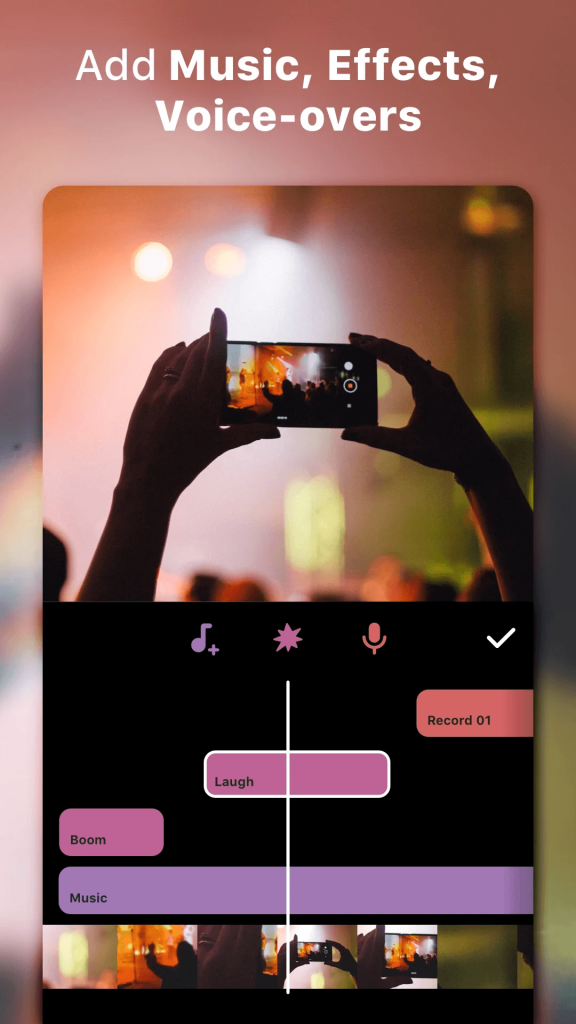
Βήμα 3: Προσθέστε προσαρμοσμένα γραφικά ή καλλιτεχνικό άλμπουμ πάνω από το κομμάτι.
Βήμα 4: Εξάγετε το βίντεο από το πρόγραμμα επεξεργασίας στο ρολό της κάμερας.
Βήμα 5: Ανοίξτε το WhatsApp για να ανεβάσετε το μουσικό βίντεο ως κατάστασή σας.
Και τέλος! Τα προγράμματα επεξεργασίας βίντεο τρίτων παρέχουν περισσότερο έλεγχο και προσαρμογή για τη μουσική κατάστασης. Ακολουθούν ορισμένες προτάσεις εφαρμογών για να ολοκληρώσετε τη δουλειά: InShot , YouCut , CapCut και άλλα.
Μερικές πρόσθετες συμβουλές για να προσθέσετε τραγούδι στην κατάσταση WhatsApp:
Διαβάστε επίσης: Αποκαλύφθηκε το επόμενο μεγάλο πράγμα του WhatsApp! Εξερευνήστε τη λειτουργία ολοκαίνουργιων ειδοποιήσεων καναλιού
Συμβουλή μπόνους – Ντουλάπι για την εφαρμογή Whats Chat: Κρατήστε τα δεδομένα σας ασφαλή από Prying Eyes
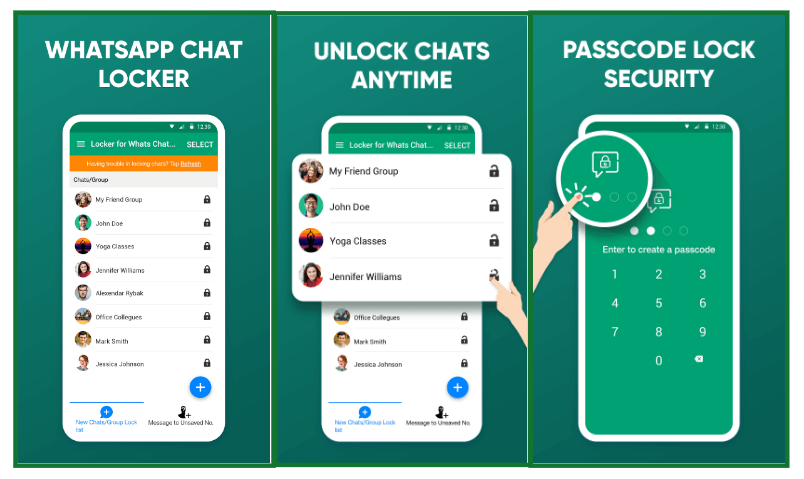
Αναρωτιέστε πώς να διατηρήσετε τις συνομιλίες και τα πολυμέσα σας στο WhatsApp από τα αδιάκριτα βλέμματα; Λοιπόν, μια εξαιρετική επιλογή εφαρμογής τρίτων για την ασφάλεια του περιεχομένου σας στο WhatsApp είναι το Locker for Whats Chat App. Αυτή η ελαφριά εφαρμογή για Android λειτουργεί ως ντουλάπι για να προστατεύσετε τις προσωπικές και ομαδικές σας συνομιλίες, μαζί με ολόκληρη την εφαρμογή WhatsApp από μη εξουσιοδοτημένη πρόσβαση. Μπορείτε να χρησιμοποιήσετε έναν κωδικό πρόσβασης ή ένα κλείδωμα δακτυλικών αποτυπωμάτων για να κλειδώσετε τις ιδιωτικές σας συνομιλίες WhatsApp στη συσκευή σας.
Το Locker for Whats Chat App είναι μια κορυφαία επιλογή για την εφαρμογή κλειδαριών σε συνομιλίες στο WhatsApp. Χρησιμοποιήστε το παράλληλα με τα συστήματα ασφαλείας του τηλεφώνου σας για να ανεβάσετε την προστασία του WhatsApp στο επόμενο επίπεδο.
συμπέρασμα
Αυτό ολοκληρώνει τον οδηγό μας σχετικά με τον τρόπο προσθήκης μουσικής στην κατάσταση WhatsApp. Η προσθήκη μουσικής είναι ένας πολύ καλός τρόπος για να βελτιώσετε την Κατάστασή σας στο WhatsApp το 2024. Είτε επιλέξετε το απλό τέχνασμα ηχογράφησης με ηχείο, είτε αξιοποιήσετε τις φωνητικές σημειώσεις του WhatsApp είτε εξερευνήσετε εφαρμογές τρίτων, πειραματιστείτε με διαφορετικές μεθόδους για να βρείτε τις δυνατότητες που ταιριάζουν στις ανάγκες σας.
Θυμηθείτε να διασκεδάσετε προσαρμόζοντας τα μουσικά σας κλιπ Status ώστε να αντικατοπτρίζουν την προσωπικότητά σας. Περικόψτε κατάλληλα τα μήκη, προσαρμόστε τα επίπεδα ήχου και χρησιμοποιήστε εργαλεία επεξεργασίας για μέγιστο αντίκτυπο.
Μείνετε συντονισμένοι για ακόμη περισσότερες δυνατότητες ενσωμάτωσης μουσικής που έχει επιφυλάσσει το WhatsApp για το 2024 και μετά. Με αυτόν τον οδηγό, οι επαφές σας θα σταματήσουν να απολαμβάνουν τις μελωδίες που επιλέγετε για το προφίλ σας. Αφήστε το μουσικό σας γούστο να λάμψει στο WhatsApp καθώς τα κλιπ κατάστασης μουσικής γίνονται η επόμενη τάση επικοινωνίας.
Ανακαλύψτε πώς να ενημερώσετε τα προγράμματα οδήγησης στα Windows 11 για να βελτιώσετε τη συμβατότητα και τις επιδόσεις.
Ανακαλύψτε πώς να αλλάξετε το χρώμα της γραμμής εργασιών στα Windows 11 με απλές μεθόδους για να προσαρμόσετε την εμφάνιση του υπολογιστή σας.
Όλα όσα πρέπει να γνωρίζετε για να δημιουργήσετε έναν νέο λογαριασμό χρήστη στα Windows 11, είτε τοπικό είτε διαδικτυακό.
Μάθετε πώς να εγκαταστήσετε τα Windows 11 χωρίς TPM χρησιμοποιώντας διαφορετικές μεθόδους για να παρακάμψετε τις απαιτήσεις ασφαλείας. Διαβάστε τον οδηγό μας για πληροφορίες και λύσεις.
Τα στιγμιότυπα οθόνης στα Windows 11 περιλαμβάνουν ποικιλία μεθόδων, συμπεριλαμβανομένων των Print Screen, Snip & Sketch και περισσότερο. Μάθετε πώς να τα χρησιμοποιήσετε!
Ανακαλύψτε πού βρίσκεται το My Computer στα Windows 11 και πώς να το επαναφέρετε εύκολα. Χρήσιμες μέθοδοι για Γενικές Χρήστες και Προχωρημένους.
Ανακαλύψτε πώς να σηκώσετε το χέρι στο Zoom με εύκολο και κατανοητό τρόπο. Ιδανικό για ομάδες τηλεδιάσκεψης. Δείτε λεπτομέρειες στα βήματα!
Το Zoom είναι μία από τις πιο δημοφιλείς εφαρμογές απομακρυσμένης συνεργασίας. Αποκαλύπτουμε χρήσιμες λύσεις για φαινόμενα ήχου και βίντεο.
Μην δημοσιεύετε τις φωτογραφίες σας δωρεάν στο Instagram όταν μπορείτε να πληρωθείτε για αυτές. Διαβάστε και μάθετε πώς να κερδίσετε χρήματα στο Instagram και να αξιοποιήσετε στο έπακρο αυτήν την πλατφόρμα κοινωνικής δικτύωσης.
Μάθετε πώς να επεξεργάζεστε και να αφαιρείτε μεταδεδομένα PDF με ευκολία. Αυτός ο οδηγός θα σας βοηθήσει να επεξεργαστείτε ή να αφαιρέσετε εύκολα τα μεταδεδομένα PDF με μερικούς εύκολους τρόπους.
Γνωρίζετε ότι το Facebook έχει μια πλήρη λίστα με τις επαφές του τηλεφωνικού σας καταλόγου μαζί με το όνομα, τον αριθμό και τη διεύθυνση email τους.
Το πρόβλημα μπορεί να εμποδίσει τη σωστή λειτουργία του υπολογιστή σας και μπορεί να χρειαστεί να αλλάξετε τις ρυθμίσεις ασφαλείας ή να ενημερώσετε τα προγράμματα οδήγησης για να τις διορθώσετε.
Αυτό το ιστολόγιο θα βοηθήσει τους αναγνώστες να μετατρέψουν το USB με δυνατότητα εκκίνησης σε αρχείο ISO χρησιμοποιώντας λογισμικό τρίτων κατασκευαστών που είναι δωρεάν στη χρήση και ασφαλές από κακόβουλο λογισμικό.
Αντιμετώπισε τον κωδικό σφάλματος 0x8007139F του Windows Defender και δυσκολεύεστε να εκτελέσετε σαρώσεις; Ακολουθούν τρόποι με τους οποίους μπορείτε να διορθώσετε το πρόβλημα.
Αυτός ο περιεκτικός οδηγός θα σας βοηθήσει να διορθώσετε το «Σφάλμα χρονοπρογραμματιστή εργασιών 0xe0434352» στον υπολογιστή σας με Windows 11/10. Δείτε τις διορθώσεις τώρα.
Το σφάλμα Windows LiveKernelEvent 117 προκαλεί απροσδόκητο πάγωμα ή απροσδόκητη διακοπή λειτουργίας του υπολογιστή σας. Μάθετε πώς να το διαγνώσετε και να το διορθώσετε με βήματα που προτείνουν οι ειδικοί.
Αυτό το ιστολόγιο θα βοηθήσει τους αναγνώστες να διορθώσουν το PowerPoint δεν θα μου επιτρέψει να εγγράψω προβλήματα ήχου σε υπολογιστή με Windows και ακόμη και να προτείνω άλλα υποκατάστατα εγγραφής οθόνης.
Αναρωτιέστε πώς να γράψετε σε ένα έγγραφο PDF αφού πρέπει να συμπληρώσετε φόρμες, να προσθέσετε σχολιασμούς και να βάλετε τις υπογραφές σας. Βρήκατε τη σωστή ανάρτηση, διαβάστε!
Αυτό το ιστολόγιο θα βοηθήσει τους χρήστες να αφαιρέσουν το υδατογράφημα Απαιτήσεις συστήματος που δεν πληρούνται για να απολαύσουν μια πιο ομαλή και ασφαλή εμπειρία με τα Windows 11, καθώς και μια πιο καθαρή επιφάνεια εργασίας.
Αυτό το ιστολόγιο θα βοηθήσει τους χρήστες MacBook να κατανοήσουν γιατί παρουσιάζονται τα προβλήματα με την ροζ οθόνη και πώς να τα διορθώσουν με γρήγορα και απλά βήματα.
Δείτε πώς μπορείτε να διατηρείτε τους κωδικούς πρόσβασής σας στον Microsoft Edge υπό έλεγχο και να αποτρέψετε το πρόγραμμα περιήγησης από το να αποθηκεύει τυχόν μελλοντικούς κωδικούς πρόσβασης.
Ακολουθήστε αυτόν τον οδηγό για το πώς να αλλάξετε το φόντο σας και να κάνετε την επιφάνεια εργασίας σας να φαίνεται θετικά μοναδική στα Windows 11.
Ανακαλύψτε πώς να ενεργοποιήσετε τις εισερχόμενες συνδέσεις απομακρυσμένης επιφάνειας εργασίας στα Windows 10 και να αποκτήσετε πρόσβαση στον υπολογιστή σας απομακρυσμένα.
Ανακαλύψτε πώς να ρυθμίσετε τη φωτεινότητα της οθόνης στα Windows 10 για καλύτερη οπτική εμπειρία και διάρκεια ζωής μπαταρίας.
Ακολουθεί ένας οδηγός για το πώς να αλλάξετε το θέμα, το χρώμα και πολλά άλλα στα Windows 11 για να δημιουργήσετε μια εκπληκτική εμπειρία επιφάνειας εργασίας.
Αν έχετε πρόβλημα με τον ήχο στον υπολογιστή σας με Windows 10, ακολουθήστε αυτά τα βήματα για να επαναφέρετε τον ήχο άμεσα.
Ανακαλύψτε πώς να συγχρονίσετε τις ρυθμίσεις σας στα Windows 10 με απόλυτη ευκολία. Αυτή η οδηγία θα σας καθοδηγήσει στη διαδικασία συγχρονισμού.
Ανακαλύψτε πώς να δείτε λεπτομερείς πληροφορίες για το υλικό και το λογισμικό του υπολογιστή σας στα Windows 10 με τον οδηγό μας.
Μάθετε πώς να διατηρείτε την κατάσταση σας διαθέσιμη στο Microsoft Teams για καλύτερη επικοινωνία χρησιμοποιώντας απλές ρυθμίσεις.
Ανακαλύψτε πώς να προβάλλετε τους αποθηκευμένους κωδικούς πρόσβασης στο Google Chrome με απλές και ασφαλείς μεθόδους.


























